Kako najti najpogostejšo besedilno vrednost na seznamu v Googlovih listih?
Če imate dolg seznam celic, ki vsebuje nekaj podvojenih vrednosti, želite zdaj najti najpogostejšo besedilno vrednost, ki je prikazana na seznamu podatkov v Googlovih listih. Kako lahko to delo rešite, ne da bi preverjali enega za drugim?
Poiščite najpogostejšo vrednost na seznamu v Googlovih listih s formulo
Poiščite najpogostejšo vrednost na seznamu v programu Microsoft Excel s programom Kutools za Excel
Poiščite najpogostejšo vrednost na seznamu v Googlovih listih s formulo
Naslednja formula vam lahko pomaga najti najpogostejšo vrednost na seznamu, naredite tako:
V prazno celico, v katero želite izpisati rezultat, vnesite naslednjo formulo in pritisnite Vnesite tipka, naenkrat se prikaže najpogostejša vrednost na seznamu, glejte posnetek zaslona:

Če želite ugotoviti, kolikokrat se prikaže najpogostejša vrednost, lahko uporabite to formulo:

Opombe:
1. Če želite vrniti čas pojavitve vsakega besedila, uporabite spodnjo formulo v prazno celico in pritisnite Vnesite ključ do rezultata:

2. V zgornjih formulah A2: A17 je seznam celic, iz katerih želite najti najpogostejšo vrednost.
Poiščite najpogostejšo vrednost na seznamu v programu Microsoft Excel s programom Kutools za Excel
Če želite poiskati najpogostejšo vrednost na seznamu na Excelovem delovnem listu, izberite Kutools za ExcelJe Poiščite najpogostejšo vrednost pripomoček vam lahko pomaga, ne da bi si zapomnili kakršne koli formule.
Po namestitvi Kutools za Excel, naredite tako:
1. Kliknite prazno celico, v katero želite izpisati rezultat, in nato kliknite Kutools > Pomočnik za formulo > Pomočnik za formulo, glej posnetek zaslona:
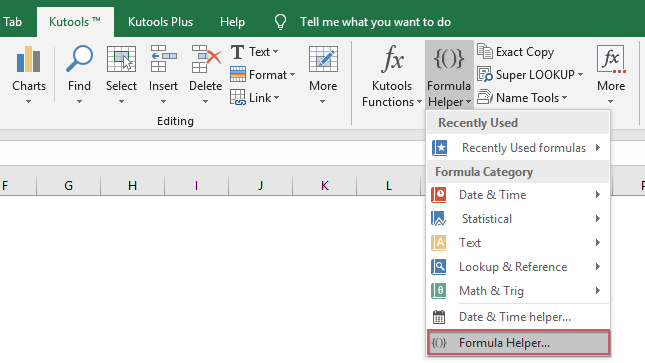
2. v Pomočnik za formule v pogovornem oknu izvedite naslednje postopke:
- Izberite Iskanje možnost iz Formula tip spustni seznam;
- Potem izberite Poiščite najpogostejšo vrednost Iz Izberite fromula polje s seznamom;
- Na desni Vnos argumentov v razdelku izberite seznam celic, za katere želite izvleči najpogostejšo vrednost poleg Območje.

3. In nato kliknite Ok gumb, je bila v izbrani celici prikazana najpogostejša vrednost, glejte posnetek zaslona:
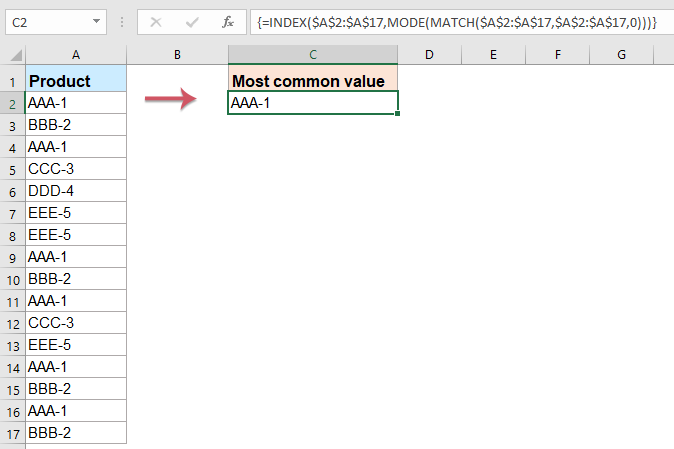
Kliknite za prenos Kutools za Excel in brezplačno preskusno različico zdaj!
Več relativnih člankov:
- Štetje števila pojavov v stolpcu v Google Sheetu
- Recimo, da imate seznam imen v stolpcu A Googlovega lista, zdaj pa želite prešteti, kolikokrat se posamezno ime prikaže, kot je prikazano na spodnji sliki zaslona. V tej vadnici bom govoril o nekaterih formulah za reševanje tega dela v Googlovem listu.
- Pridobite seznam imen listov v Google Preglednicah
- V tem članku bom predstavil nekaj metod za pridobitev imena trenutnega imena listov ali seznama imen listov v Googlovih listih.
- V Googlovem listu spremenite ime in priimek znotraj celic
- Recimo, da morate obrniti seznam imen in priimkov znotraj celic na Googlovem listu, kot je prikazano na spodnji sliki zaslona. Kako bi se lahko čim hitreje spopadli s to nalogo?
- Razvrstite ali premešajte podatke na seznam naključno v Google Preglednicah
- Recimo, da imate seznam podatkov v Googlovih listih, zdaj morate podatke naključno razvrstiti, da motite celice. Kako lahko to nalogo rešite v Googlovih listih?
Najboljša pisarniška orodja za produktivnost
Napolnite svoje Excelove spretnosti s Kutools za Excel in izkusite učinkovitost kot še nikoli prej. Kutools za Excel ponuja več kot 300 naprednih funkcij za povečanje produktivnosti in prihranek časa. Kliknite tukaj, če želite pridobiti funkcijo, ki jo najbolj potrebujete...

Kartica Office prinaša vmesnik z zavihki v Office in poenostavi vaše delo
- Omogočite urejanje in branje z zavihki v Wordu, Excelu, PowerPointu, Publisher, Access, Visio in Project.
- Odprite in ustvarite več dokumentov v novih zavihkih istega okna in ne v novih oknih.
- Poveča vašo produktivnost za 50%in vsak dan zmanjša na stotine klikov miške za vas!
